


现在已经有些用户升级到了最新的win11系统,但是使用win11电脑的时候总会发现自己的虚拟内存不够,这个虚拟内存是可以由我们自己去设置的, 那么电脑8G的内存来看,应该设置多少虚拟内存呢?
win11虚拟内存设置方法:
答:一般可以设置4-12G为主,推荐的情况下是设置成8G的虚拟内存,大部分情况下设置为8G,对于高性能方面的影响也比较小。理论上为物理内存乘以1.5倍,但基本上是用不完这么多。
win11虚拟内存设置方法:
第一步:首先打开win11系统设置,在里面点击右侧的“关于”选项。
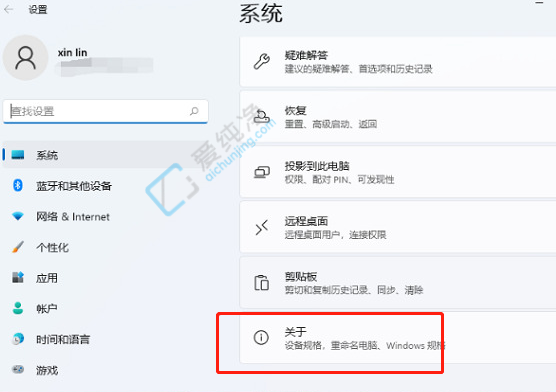
第二步:在打开的关于界面中选择“高级系统设置”选项。
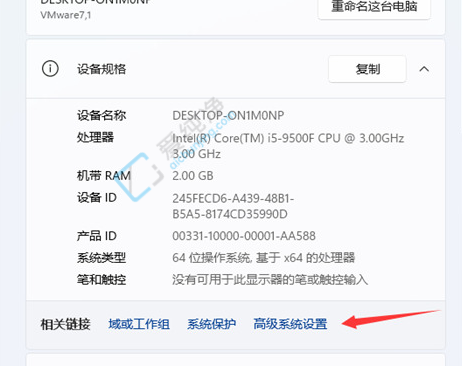
第三步:在系统属性窗口中,切换到“高级”,再点击性能里面的“设置”选项。
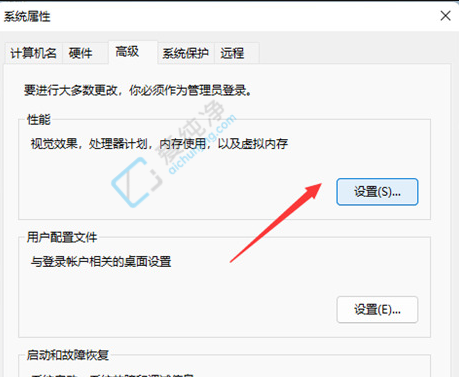
第四步:在设置里面点击虚拟内存下面的“更改”选项。
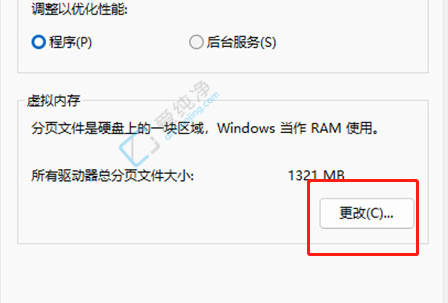
| 留言与评论(共有 条评论) |